HP iPAQ h3900 Compaq iPAQ Pocket PC H3900 Series - Getting Started Guide - Page 134
Tilpasse utseendet av Today-vinduet
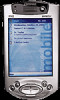 |
View all HP iPAQ h3900 manuals
Add to My Manuals
Save this manual to your list of manuals |
Page 134 highlights
GS 8x5.book Page 134 Friday, February 14, 2003 3:45 PM 2 Tapp på informasjonen du vil endre 3 Legg inn eller endre informasjonen 1 På Start-menyen tapper du på Settings 4 Tapp på Items for å velge eller endre rekkefølgen av opplysninger som vises i Today-vinduet Bruke Today-vinduet 4 Tapp på OK for å lagre endringene og gå tilbake til Today-vinduet Du kan også tappe på OK og deretter tappe på Today på Start-menyen for å gå til Today-vinduet Tilpasse utseendet av Today-vinduet I vinduet Today Settings kan du: • legge til et bilde du vil bruke som bakgrunn • velge hvilke opplysninger som skal vises • bestemme rekkefølgen av opplysningene • bestemme når Today-vinduet skal vises 2 Tapp på Today 3 Legg til et bilde Tapp på avkrysningsboksen for å bruke et bilde som bakgrunn Tapp for å velge et element Tapp på Move Up eller Move Down for å endre rekkefølgen; du kan ikke flytte Date Tapp for å velge et element Tapp på Options for å velge visningsinnstillinger for elementet; du kan ikke velge innstillinger for Date, Owner Info eller Inbox Tapp på Browse for å velge et bilde fra File Explorer 134















